בסוף השנה שעברה החלה להימכר ממיר הטלוויזיה SberBox TV הראשון. ההבדל העיקרי שלו ממכשירים אחרים הוא שליטה קולית. במקביל, מספר עוזרים חכמות (Sber / Athena / Joy) מאזינים ומבצעים פקודות משתמש. לפני רכישת ממיר Sber Box, עליך להכיר את המאפיינים הטכניים, הציוד ותכונות החיבור והתצורה שלו. אלטרנטיבה ראויה ל-Sberbox היא מקלט המולטימדיה המודרני TANIX TX6 במחיר נמוך בהרבה.
אלטרנטיבה ראויה ל-Sberbox היא מקלט המולטימדיה המודרני TANIX TX6 במחיר נמוך בהרבה.
פרטים בקישור .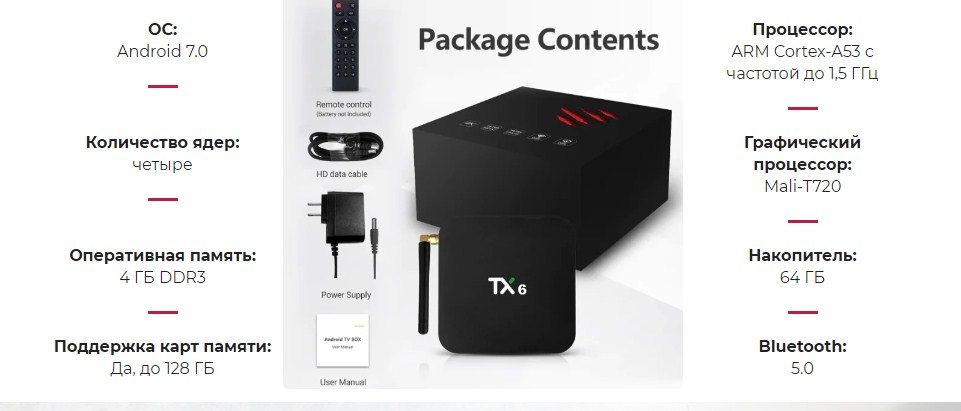
- Sberbox: מהי הממיר, מה התכונה שלו
- מפרטים, מראה ויציאות של SberBox – איזו מערכת הפעלה מותקנת
- צִיוּד
- חיבור והגדרת SberBox – אילו יישומים דרושים ואילו פעולות יש לבצע
- תסתכל על ההצעות האלה
- קירור נוסף של ממיר המדיה Sber Box
- בעיות ופתרונות
- היתרונות והחסרונות של SberBox מבוסס על ניסיון יישום מעשי וסקירות משתמשים
- קניית ממיר SberBox – מחיר נכון לסוף 2021
- תסתכל על ההצעות האלה
Sberbox: מהי הממיר, מה התכונה שלו
SberBox הוא ממיר מדיה חכם המיוצר על ידי Sber. המכשיר מחובר לכל טלוויזיות מודרניות שיש להן מחבר HDMI. הודות לממיר, ניתן להפוך טלוויזיה רגילה למרכז בידור. על ידי רכישת SberBox, אנשים מקבלים את ההזדמנות לצפות בסרטים/סדרות/סרטונים על המסך הגדול בכמויות בלתי מוגבלות. בנוסף, משתמשים יכולים להאזין למוזיקה ולשחק במשחקים האהובים עליהם על ידי האצלת מגוון משימות לעוזר וירטואלי שמבין פקודות קוליות.
שימו לב ! כדי שהממיר יפעל במלואו, תצטרך לא רק Wi-Fi, אלא גם טלפון נייד עם אפליקציית SberSalut מותקנת. מודם לסמארטפון מותר.
אתה יכול להוריד את אפליקציית Sber Salute לאגרוף Sber בקישור https://sberdevices.ru/app/
מפרטים, מראה ויציאות של SberBox – איזו מערכת הפעלה מותקנת
מידות ה-SberBox קומפקטיות – 78×65×32 מ”מ (כולל המעמד). בקצה הקדמי של המארז יש 4 מיקרופונים, חלון מצלמה וזוג מחוונים. יש תריס מכני ידני על חלון המצלמה. בצד שמאל רמקול קומפקטי, כך שתוכל לבצע פעולות שונות מבלי להדליק את הטלוויזיה. עם זאת, זכור שהנפח קטן. בצד ימין סורג דקורטיבי. מחוונים רב צבעוניים הנלווים לתקשורת עם עוזרי קול ממוקמים בצד שמאל וימין לאורך הקצוות.
 ה-SberBox בתמונה
ה-SberBox בתמונה
כדאי גם לזכור שבתחתית בחזית המארז ניתן למצוא בלוק נוסף של משדרי IR המאפשרים לשלוט בטלוויזיה.
החבילה כוללת שלט שפועל באמצעות בלוטות’ 5.0 וכבל ממשק המשמש לחיבור. אפשרות השליטה הקולית באמצעות העוזרות הווירטואליות החדשות של משפחת Salyut מובנית במעטפת המשתמש, המבדילה את SberBox מממירי מדיה אחרים. משתמשים משתמשים באפליקציית SberSalyut לנייד או בשלט רחוק לשליטה קולית. כפתור העוזר הקולי הייעודי משמש להפעלת העוזר. על ידי לחיצה על הכפתור ואמירת בקשה, תוכל לתת פקודה לעוזרת שלך. SberBox תומך לא רק באנגלית, אלא גם ברוסית. העוזרת הקולית יכולה למצוא פרפורמרים/שחקנים/במאים לפי כותרת ואפילו ז’אנר. מותר לנסח בקשה קולית בכל צורה שהיא. פורמט דומה משמש כאשר עובדים עם עוזר דרך אפליקציית SberSalyut. איך לנהל את Sberbox דרך אפליקציית Sber Salut: https://youtu. be/3gKE4ajo4cs חבילת מולטימדיה Smotryoshka משמשת כפלטפורמת טלוויזיה ב-SberBox. החבילה כוללת למעלה מ-185 ערוצים דיגיטליים + ארכיון ל-14 יום. אפשרויות החזרה והשהייה זמינות גם כן. במשך 30 יום לאחר הרכישה, אתה יכול להשתמש בשידורי טלוויזיה ללא תשלום. לאחר פרק זמן מוגדר, המשתמש מתחיל לגבות דמי מנוי מהכרטיס שהיה מקושר לחשבון SberID. אתה יכול להכיר את ההגדרות הללו באפליקציית SberBankOnline – תוכל להוריד אותה בכתובת https://play.google.com/store/apps/details?id=ru.sberbankmobile&hl=ru&gl=US. לאחר פרק זמן מוגדר, המשתמש מתחיל לגבות דמי מנוי מהכרטיס שהיה מקושר לחשבון SberID. אתה יכול להכיר את ההגדרות הללו באפליקציית SberBankOnline – תוכל להוריד אותה בכתובת https://play.google.com/store/apps/details?id=ru.sberbankmobile&hl=ru&gl=US. לאחר פרק זמן מוגדר, המשתמש מתחיל לגבות דמי מנוי מהכרטיס שהיה מקושר לחשבון SberID. אתה יכול להכיר את ההגדרות הללו באפליקציית SberBankOnline – תוכל להוריד אותה בכתובת https://play.google.com/store/apps/details?id=ru.sberbankmobile&hl=ru&gl=US. הערה! במידת הצורך, המנוי מורחב, מורחב, או שהם משתמשים בחבילה חינמית, הכוללת כ-20 ערוצים באוויר. סקירה כללית של ממיר Sberbox, מאפיינים טכניים ויכולות של Sberbox עם העוזרת הקולית אליס על הסיפון: https://youtu.be/AfXqIYUHzpc ממיר המדיה יוצא למכירה בקופסה, שצבועה בצבע הארגוני של Sberbank. הקופסה קומפקטית. החבילה כוללת לא רק מתאם מתח (5 V, 1 A) עם יציאת USB, אלא גם אלמנטים נוספים מהסוג: כלול גם מדריך למשתמש מנייר. מדריך הנייר, המצורף למכשיר, מתאר את תהליך החיבור וביצוע ההגדרות הראשוניות של ממיר המדיה. קודם כל, המשתמשים בוחרים את המקום בו תתבצע ההתקנה, ולאחר מכן מחברים את כבל ה-HDMI והחשמל. הפעל את הטלוויזיה והגדר אותה לכניסה הנדרשת. סוללות מוכנסות לשלט הרחוק. [caption id="attachment_6546" align="aligncenter" width="624"]
מערכת הפעלה (קושחה) StarOS מעבד Amlogic S905Y2 GPU מאלי G31 זיכרון 2GB DDR4, 16GB eMMC רזולוציית וידאו HD, Full HD, 4K UHD שֶׁמַע צליל דולבי דיגיטלי מחברים HDMI 2.1, DC-in (דרך MicroUSB) ממשקים אלחוטיים Bluetooth 5.0; Wi-Fi 802.11 b/g/n/ac (2.4GHz ו-5GHz) שלט רחוק שלט בלוטות’ עם מיקרופון סוללות 2 סוללות AAA ג’ויסטיקים 2 ניידים מתאם מתח מתאם 5V 0.8A כבל חשמל כבל USB 1.5 מ’ פונקציות נוספות חיבור אוזניות אלחוטיות/שלט רחוק וירטואלי/גיימפד/חיפוש קולי מידות/משקל 77x53x16 מ”מ, 62 גרם משקל עם אריזה 448 גרם צִיוּד

חיבור והגדרת SberBox – אילו יישומים דרושים ואילו פעולות יש לבצע
 התחל להגדיר את ה-Smart Box Extender
התחל להגדיר את ה-Smart Box Extender
 לשם כך, נעשה שימוש באפליקציית Sber Salut, לאחר המעבר אליה, תצטרך לבחור בפקודה “תוספות מכשירים”. לאחר מכן עקוב אחר ההוראות שיוצגו על הצג.
לשם כך, נעשה שימוש באפליקציית Sber Salut, לאחר המעבר אליה, תצטרך לבחור בפקודה “תוספות מכשירים”. לאחר מכן עקוב אחר ההוראות שיוצגו על הצג.

תסתכל על ההצעות האלה
במקרים בהם הכל הולך כשורה, המשתמש יכול להמשיך להליך ההורדה הרגיל. לאחר מכן, התקן את עדכוני הקושחה. ברגע שהמכשיר מופעל מחדש, הבעלים של ממיר המדיה בוחר את העוזרת הקולית הראשית. אתה יכול לדבר קצת עם עוזר וירטואלי. כעת תוכל להשתמש במכשיר למטרה המיועדת לו. עם זאת, אל תשכח את האפשרות לבצע הגדרות נוספות. קושחה של Sberbox – הדרכה וידאו כיצד לעדכן את התוכנה ב-Sberbox: https://youtu.be/uNUuTZ7PSfE לרוב, המשתמשים לא משנים דבר בהגדרות SberBox. אבל לא יהיה מיותר לזכור שבתפריט המוכר ניתן למצוא מספר אייקונים. הראשון שבהם משמש על מנת להיות מסוגל לנהל חיבורים היקפיים באמצעות בלוטות’.

- שינוי שומר מסך;
- הגדר טיימר להפעלת שומר המסך;
- להחליט על מצב פלט הקול (לרמקול המובנה / הטלוויזיה);
- לאסור בקרת מחוות;
- השבת את HDMI CEC;
- ללמד ממיר מדיה לשלוט בטלוויזיה באמצעות IR;
- כבה את נוריות האנימציה הצדדיות של העוזרים.
הגדרות Sber Box: https://youtu.be/otG_VSqGdMo כמו כן, למשתמש תהיה גישה לאפשרויות להגדרת מצב פלט HDMI וכיבוי נוריות מצב המיקרופון/המצלמה. כיצד להוריד ולהפעיל אפליקציות ומשחקים ב-SberBox – סקירה כללית וסיוע למשתמש: https://youtu.be/13p0aLrHWCA
קירור נוסף של ממיר המדיה Sber Box
לרוב, מעבדי Amlogic אינם מתחממים יתר על המידה אפילו במהלך עבודה פעילה. חימום מוגזם אפשרי רק כאשר לממיר המדיה יש מערכת קירור ומפזרים גרועים. כמו כן, למניעת התחממות יתר של הממיר, ניתן להשתמש במשטח קירור מיוחד, אותו תוכלו להכין בעצמכם בקלות. קודם כל, בעל המכשיר רוכש מאוורר קירור ללא מברשות המופעל באמצעות USB. לאחר מכן, הרם את הלוח ועשה עליו סימונים. באמצעות מקדחה מיוחדת עם חותכים, חותכים עיגול בלוח עבור המאוורר.
לאחר מכן, הרם את הלוח ועשה עליו סימונים. באמצעות מקדחה מיוחדת עם חותכים, חותכים עיגול בלוח עבור המאוורר. בעזרת מכונת כרסום צור שקע לצידנית.
בעזרת מכונת כרסום צור שקע לצידנית. משטח העץ מטופל במטחנה. העץ מכוסה בשכבת כתם, ולאחר מכן בשכבת לכה.
משטח העץ מטופל במטחנה. העץ מכוסה בשכבת כתם, ולאחר מכן בשכבת לכה. מאוורר הקירור ללא מברשות מותקן על מעמד. המעמד ממוקם על הרגליים.
מאוורר הקירור ללא מברשות מותקן על מעמד. המעמד ממוקם על הרגליים.
בעיות ופתרונות
לעתים קרובות בתהליך חיבור הממיר לטלוויזיה או במהלך הפעולה, מתעוררות בעיות. להלן תוכלו למצוא את הבעיות הנפוצות ביותר וכיצד לפתור אותן:
- התמונה מתחילה להיעלם ולהתפורר לחתיכות / נעצרת למשך 2-3 שניות . מטרד כזה מתרחש לעתים קרובות בגלל העובדה שהאנטנה נמצאת במיקום הלא נכון. אם תעביר אותו למקום אחר, איכות האות תהיה טובה יותר. כמו כן, יש צורך לבדוק את הכבל כך שאין בו סדקים, חתכים או שברים. תקעים ומחברים מנוקים משכבת אבק.
- במהלך הפעלת הממיר, מופיע מסך שחור או לבן . תדרי הערוץ כבויים. מטרד דומה מתרחש לאחר עדכון הקושחה או כיבוי החשמל. אתה צריך לחפש ערוצים שוב.

- תמונה מטושטשת . קשה מאוד להבחין בפרטים קטנים. בעיה זו מצביעה על כך שהרזולוציה על המסך נבחרה בצורה שגויה. עליך לבחור ברזולוציה הגבוהה ביותר האפשרית, אשר לא תהיה גבוהה מהמצוין במפרט הטלוויזיה.
- סרטים שהוקלטו בכונן הבזק אינם ניתנים לקריאה . סביר להניח, הקידומת לא מזהה את הפורמט.
- אין חיבור לאינטרנט . חשוב לוודא שקיימת רשת Wi-Fi במהירות של 2-3 Mbps. לאחר יצירת החיבור, ולא ניתן לטעון את המידע, כדאי להיכנס לתפריט ממיר המדיה ולמצוא את הגדרות הרשת. המשתמש יצטרך לציין את מסיכת רשת המשנה 255.255.255.0 ואת שרת ה-DNS 8.8.8.8.
הערה! כמה טוב יהיה האות תלוי בשעה ביום. חשוב להקפיד על שימוש באנטנה אקטיבית חזקה עם מסנן רעשים/סטטי.
היתרונות והחסרונות של SberBox מבוסס על ניסיון יישום מעשי וסקירות משתמשים
לקידומת המדיה SberBox, כמו לכל מכשיר אחר, יש יתרונות וחסרונות. היתרונות העיקריים של SberBox כוללים:
- פשטות וממשק ידידותי למשתמש;
- היכולת לבחור את דמות העוזרת הקולית;
- הקניות המקוונות הנוחה ביותר, היכולת לבצע תשלומים באמצעות קוד QR;
- זמינות ערוצי טלוויזיה של Smotreshka / SberZvuk מוסיקה / סרטים ותוכניות טלוויזיה Okko / משחקים שונים.
החסרונות של SberBox כוללים:
- לעבוד אך ורק עם Sber ID;
- היעדר רשימה עם יישומים המשמשים לעתים קרובות;
- חוסר יכולת להזיז סמלי יישומים;
- הצורך להירשם לשימוש מלא בכל הפונקציות של הממיר;
- חוסר היכולת להתקין אפליקציות ממפתחים אחרים, בנוסף ל-SmartMarket.
סקירה-סקירה אמיתית על Sber Box – איך זה באמת: https://youtu.be/w5aSjar8df8 כדאי גם לקחת בחשבון שניתן לבצע את ההגדרות הראשוניות לאחר הורדת אפליקציית Salute.
קניית ממיר SberBox – מחיר נכון לסוף 2021
SberBox הוא חידוש מעניין למדי בשוק ממיר המדיה. עם זאת, חשוב לזכור שכדי להשתמש במכשיר במלואו, תזדקקו לסמארטפון עליו תותקן אפליקציית SberSalut. המחיר של קידומת Sberbox מקובל על רוב האנשים ומסתכם ב-2490 רובל לשנת 2021 עם מנוי מובנה כבר לשירותי OKKO ואחרים, עלות האפשרויות השונות ניתן למצוא באתר הרשמי של Sberdevices https:/ /sberdevices.ru/tariffs/:
תסתכל על ההצעות האלה









